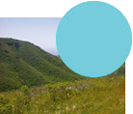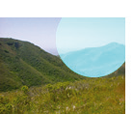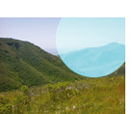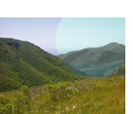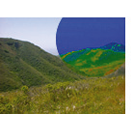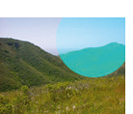关于混合模式
混合模式示例
调整不透明度并应用混合
关于“填充颜色”动态滤镜
混合技术为您提供了另一级别的创造性控制。通过混合重叠对象中的颜色可以创建独特的效果。Fireworks 中有多种混合模式可以帮助您获得所需的外观。
“复合”是改变两个或更多个重叠对象的透明度或颜色相互作用的过程。在 Fireworks 中,使用混合模式可以创建复合图像
关于混合模式
选择混合模式后,Fireworks 会将它应用于所有选择的对象。单个文档或单个层中的对象可以具有与该文档或该层中其它对象不同的混合模式。
当具有不同混合模式的对象组合在一起时,组的混合模式优先于单个对象的混合模式。取消组合对象会恢复每个对象各自的混合模式。
注: 退出元件编辑模式后,元件中的混合模式会被忽略。
混合模式中的元素
混合颜色
应用混合模式的颜色。
不透明度
应用混合模式的透明度。
基准颜色
混合颜色下面的像素的颜色。
结果颜色
对基准颜色应用混合模式的效果所产生的结果。
混合模式
色相、饱和度以及颜色混合模式的用法与在 Photoshop 中相同。如需混合模式的详细信息,请参阅 Jim Babbage 关于混合模式的文章。
正常
不应用任何混合模式。
溶解
在当前层与背景层之间随机选择颜色,以创建混合效果。
变暗
选择混合颜色和基准颜色中较暗的那个作为结果颜色。此模式将只替换比混合颜色亮的像素。
色彩增殖
将基准颜色与混合颜色复合,从而产生较暗的颜色。
颜色加深
使每个通道中的基准颜色变暗,以便通过增加对比度来反映混合颜色。与白色混合不会产生任何变化。
线性加深
检查当前层和背景层的每个通道,通过降低亮度使背景色变暗从而反映混合颜色。总体效果是使图像变暗。中性色为白色,因此线性加深与白色混合没有任何效果。
变亮
选择混合颜色和基准颜色中较亮的那个作为结果颜色。此模式将只替换比混合颜色暗的像素。
滤色
将混合颜色的反色与基准颜色复合,从而产生漂白效果。
颜色减淡
使基准颜色变亮,以便通过降低对比度来反映混合颜色。与黑色混合不会产生任何变化。
线性减淡
检查当前层和背景层的每个通道,通过增加亮度使背景色变亮从而反映混合颜色。总体效果是使图像变亮。中性色为黑色,因此线性减淡与黑色混合没有任何效果。
叠加
复合或过滤颜色,具体操作需取决于基准颜色。图案或颜色将叠加到现有像素上,同时保留基准颜色的高亮和阴影部分。基准颜色不会被替换,而是会与混合颜色混合,以反映原始颜色的亮度或暗度。
柔光
使颜色变暗或变亮,具体操作需取决于混合颜色。其效果类似于用漫射聚光灯照射图像。如果混合颜色(光源)比 50% 灰色更亮,则图像将变亮,类似于减淡。如果混合颜色比 50% 灰色更暗,则图像将变暗,类似于加深。用纯黑色或纯白色绘图时,会产生明显较暗或较亮的区域,但是不会产生纯黑色或纯白色。
强光
复合或过滤颜色,具体操作需取决于混合颜色。其效果类似于用刺眼的聚光灯照射图像。如果混合颜色(光源)比 50% 灰色更亮,则图像将变亮,类似于过滤。这对于向图像中添加高亮效果非常有用。如果混合颜色比 50% 灰色更暗,则图像将变暗,类似于色彩增殖。这对于向图像中添加阴影非常有用。用纯黑色或纯白色绘图会产生纯黑色或纯白色。
亮光
对比度不断增加的混合模式,将颜色加深与颜色减淡模式的效果组合在一起。如果混合颜色比中间的灰色更暗,则通过增大对比度,亮光将使图像变暗或加深。否则,通过降低对比度使图像变亮或减淡。
线性光
调整亮度的线性加深与线性减淡的组合。如果混合层颜色比中间的灰色更暗,线性光会降低图像的亮度。否则,线性光会增加图像亮度。
点光
取代了颜色,具体取决于混合颜色。如果混合颜色比 50% 灰色更亮,则将替换比混合颜色更暗的像素。如果混合颜色比 50% 灰色更暗,则将替换比混合颜色更亮的像素。
实色混合
减少图像中的颜色,刚好达到八种纯正的颜色。
差值
从基准颜色中去除混合颜色或者从混合颜色中去除基准颜色。从亮度较高的颜色中去除亮度较低的颜色。
排除
创建与差值模式类似但对比度更低的效果。与白色混合将反转基准颜色值。与黑色混合不会产生任何变化。
色相
将混合颜色的色相值与基准颜色的亮度和饱和度合并以生成结果颜色。
饱和度
将混合颜色的饱和度与基准颜色的亮度和色相合并以生成结果颜色。
颜色
将混合颜色的色相和饱和度与基准颜色的亮度合并以生成结果颜色。此模式将保留用于为单色图像上色以及对彩色图像涂染的灰度。
发光度
将混合颜色的亮度与基准颜色的色相和饱和度合并。
反转
反转基准颜色。
色调
向基准颜色中添加灰色。
擦除
删除所有基准颜色像素,包括背景图像中的基准颜色像素。
混合模式示例
原始图像 |
正常 |
色彩增殖 |
滤色 |
变暗 |
变亮 |
差异 |
色相 |
饱和度 |
颜色 |
发光度 |
反转 |
色调 |
擦除 |
|
调整不透明度并应用混合
可以使用“属性”检查器或“层”面板调整所选对象的不透明度和应用混合模式。“不透明度”设置为 100 会将对象渲染为完全不透明。设置为 0(零)会将对象渲染为完全透明。
还可以在绘制对象之前指定混合模式和不透明度。
在绘制对象之前指定混合模式和不透明度
 当“工具”面板中选定了所需的工具后,在绘制对象之前在“属性”检查器中设置混合和不透明度选项。
当“工具”面板中选定了所需的工具后,在绘制对象之前在“属性”检查器中设置混合和不透明度选项。
注: 混合和不透明度选项并不是对所有工具都可用。
设置现有对象的混合模式和不透明度级别
当两个对象重叠时,选择上方的对象。
从“属性”检查器或“层”面板的“混合模式”弹出菜单中选择混合选项。
从“不透明度”弹出滑块中选择一个设置,或者在文本框中键入一个值。
设置在绘制对象时应用于对象的默认混合模式和不透明度级别
选择“选择”>“取消选择”避免不小心应用了混合模式和不透明度。
选择了矢量绘制工具或位图绘制工具后,在“属性”检查器中选择混合模式和不透明度级别。
您选择的混合模式和不透明度级别将用作此后用该工具绘制的所有对象的默认值。
关于“填充颜色”动态滤镜
Fireworks“填充颜色”动态滤镜允许您通过改变对象的不透明度和混合模式来调整对象的颜色。“填充颜色”滤镜所产生的效果相当于将一个对象与另一个具有不同不透明度和混合模式的对象进行重叠。